что это, как создать, как удалить
В этой статье будет подробная инструкция о том, как создать вики страницу вконтакте, какие виды страниц есть и где их можно применить, коды и шаблоны вики разметки, и, конечно же, примеры.
Вики страница вконтакте с появлением редактора статей теперь используется меньше, но все еще есть элементы дизайна ВК, в которых без нее не обойтись.
Содержание
- Что такое вики страница
- Виды вики-страниц
- Вики меню
- Вики лендинг
- Вики пост
- Как создать вики страницу вконтакте
- Как удалить wiki-страницу
- Как изменить название вики страницы
Что такое вики страница
Вики страница вконтакте — это страница созданная с использованием вики-разметки. Ее возможности значительно расширяют сферы применения вики-страниц. Вики-разметка позволяет встраивать в страницу графические элементы, играть с размером шрифта, его цветом.
В каком-то смысле возможности вики страницы можно сравнить с простым вариантом верстки веб-страниц. Только в отличие от верстки язык вики разметки очень простой и разобраться с ним может любой вдумчивый человек.
Только в отличие от верстки язык вики разметки очень простой и разобраться с ним может любой вдумчивый человек.
Виды вики страниц
Раньше, до появления редактора статей, вики страницы очень активно использовались для создания длинных постов с оформлением — статей.
Сейчас это удобнее делать в редакторе статей, но сфер применения вики страниц все еще много.
Вики-меню
Вики меню предназначено для удобной навигации по разделам. Обычно ссылку на него размещают в закрепленной записи, чтобы посетитель группы сразу мог найти всю нужную информацию.
Вертикальное вики меню
Вики-лендинг
Лендинг — это страница, которая ведет пользователя к совершению одного единственного целевого действия. Лендинг так и переводится как «посадочная страница».
Внешний вид и структура лендинга вконтакте особо не отличаются от обычных лендинг пейдж.
Лендинг может выглядеть так:
Пример вики-лендинга
Вики-пост
Вики-посты практически полностью заменил современный редактор статей.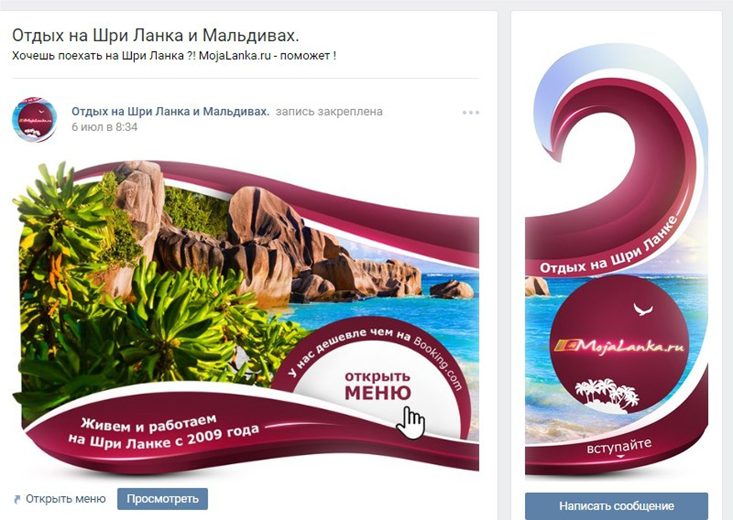
Выглядят вики посты, или вики-статьи так:
Пример вики страницы
Как создать вики страницу вконтакте
Все виды вики страниц создаются по одинаковому принципу.
Есть 2 способа создания вики-страниц.
1 способ
- Заходим в раздел Управление сообществом
Пункт управление в меню группы
- Выбираем пункт меню Разделы. У пункта Материалы ставим Открытые. И нажимаем внизу кнопку Сохранить.
Меню группы вконтакте. Разделы.
- Возвращаемся обратно на страницу группы.
Вернуться к странице группы после сохранения настроек
- Переходим вверху страницы в пункт Свежие новости и нажимаем Редактировать.
Свежие новости
- В редакторе вики-страниц редактируем страницу. Можно вставить видео, аудио, ссылки, изменить шрифт, отступы, сделать ссылки и многое чего еще.

Редактор вики страниц
- Когда закончите редактировать, нажмите кнопку Сохранить страницу.
- Чтобы получить ссылку на созданную страницу, нажмите правой кнопкой мыши на Свежие новости и в контекстном меню выберите пункт Копировать адрес ссылки.
Сохранение ссылки на вики страницу
- Ссылку можно вставить например в закрепленный пост, или просто упомянуть в записи.
Если вы планируете делать вики-сайт вконтакте, то лучше всего вход в него сделать в закрепленной записи.
2 способ
Введите следующую ссылку http://vk.com/pages?oid=-АйдиВашейСтраницы&p=НaзваниеСтраницы в адресную строку браузера, где АйдиВашейСтраницы это id вашего сообщества, а НазваниеСтраницы — это произвольное имя.
Как посмотреть Id вашей группы можно узнать здесь.
Например, ссылка на вики страницу в моей группе будет выглядеть так: http://vk.com/pages?oid=-173851458&p=Меню
Номер 17385145 — это ID моей страницы, а Меню — я сама выбрала такое название, оно могло быть любым, главное, чтобы без пробелов.
После того, как вы ввели эту ссылку в строку браузера, откроется пустая вики страница, где нужно нажать Наполнить содержимым и вы попадете в вики-редактор.
Пустая вики страница
Ссылка на созданную таким образом страницу у вас уже есть, т.к. вы создали ее сами. Можете оставлять ее, где хотите.
Как удалить вики страницу
Удалить вики страницу нельзя.
Но! Из нее можно удалить всю информацию, удалить на нее все ссылки, нигде не упоминать. Страница будет где-то там висеть, но какая разница если на ней ничего нет.
Как изменить название вики страницы
Поменять название вики страницы нельзя, как ее и удалить. Но ничто не мешает создать страницу с нужным названием, скопировать туда все содержимое, а со старой страницы, наоборот, все убрать.
Заключение
Вики страницы могут сделать оформление вашего сообщества гораздо интереснее, также с помощью них вы можете сделать удобную навигацию по материалам сообщества, лендинг-пейдж и даже целый сайт внутри группы.
Как создать wiki-страницу Вконтакте, что это такое.
2 мая SMM
Содержание:
Что такое wiki-страница?
Так называемая вики-разметка — это язык разметки, который применяется, например, при создании страниц Википедии. Вконтакте тоже поддерживает вики-разметку для создания страниц. Вики-разметка крайне простая в использовании, с ней справится любой, даже самый далекий от программирования человек.
Зачем нужно оформлять посты Вконтакте с помощью wiki-страницы:
- Возможность использовать форматирование: абзацы, заголовки, курсив, списки и так далее.
- Возможность добавлять изображения разного размера между текстом.
- Возможность ссылаться на wiki-страницу анкорными ссылками из Вконтакте (с помощью того же вики-кода), а из wiki-страницы ссылаться анкорными ссылками на любые сторонние сайты.

- Возможность делать полноценные посадочные страницы для трафика прямо внутри Вконтакте.
- Возможность сделать многостраничник, каталог товаров и т.д. Почти полноценный сайт.
- Отличное решение для создания навигационных меню для групп и пабликов Вконтакте.
Короче говоря, для оформления больших статей, создания мини-сайтов и навигационных меню вики-страница подойдет отлично.
Пример: моя давняя статья в группе
UPDATE: для оформления больших текстов появился новый инструмент — статьи Вконтакте.
Как создать wiki-страницу Вконтакте:
Введите в браузере новую ссылку:
http://vk.com/pages?oid=-XXXX&p=Нaзвание_страницы
XXXX — ID вашей группы или паблика
Нaзвание_страницы — любое название, которое будет присвоено странице
Например: http://vk.com/pages?oid=-99857239&p=Пример-вики-страницы
Потом просто нажмите кнопку «наполнить содержимым». Теперь вы можете редактировать вашу вики-страницу.
Теперь вы можете редактировать вашу вики-страницу.
Как узнать ID паблика или группы Вконтакте? Достаточно открыть раздел СТАТИСТИКА (находится под аватаркой вашего сообщества, вы должны быть в нем администратором).
Например, вот ссылка на статистику сообщества: https://vk.com/stats?gid=998572393232323
Чтобы пользователи увидели вашу вики-страницу, разместите на нее ссылку на стене, в разделе «ссылки» вашей группы, под фотографиями или где угодно.
Возможностей по использованию вики-страниц великое множество. Все тут и не опишешь. Есть официальная группа Вконтакте, где представлены уроки, примеры и даже целый курс по работе с wiki-кодом. Изучайте — https://vk.com/wiki
Метки поста: Вконтакте
Изменение и форматирование вкладки Wiki в Teams
Добавьте вкладку Wiki на канал своей команды, чтобы быстро и легко сотрудничать с другими.
Чтобы внести изменения на страницу или раздел вкладки Wiki , просто щелкните ее и начните печатать. У вас есть все обычные параметры форматирования, такие как полужирный, курсив и подчеркнутый текст, выделение, заголовки и списки.
Ваша вкладка Wiki автоматически сохраняет ваши изменения, как только вы закончите редактирование, поэтому, как только вы щелкнете по разделу, ваша работа останется в целости и сохранности.
В этой статье
Добавить страницу или раздел
Удалить страницу или раздел
Изменить порядок страниц и разделов
Совместная работа с другими на странице
Добавить страницу или раздел
Чтобы добавить новую страницу в ваш Wiki , просто откройте оглавление и нажмите Создать новую страницу . Вы можете перетащить новую страницу куда угодно.
Вы можете перетащить новую страницу куда угодно.
Чтобы добавить новый раздел на страницу, наведите указатель мыши на заголовок раздела и нажмите Добавить здесь новый раздел . Ваш новый раздел появится под выбранным разделом.
Удалить страницу или раздел
Чтобы удалить всю страницу, перейдите к заголовку страницы в оглавлении и нажмите Дополнительные параметры > Удалить .
Изменить порядок страниц и разделов
Чтобы переместить страницу или раздел на вкладке Wiki , перейдите к оглавлению. Рядом с заголовком страницы или раздела нажмите Дополнительные параметры > Вверх или Вниз .
Совместная работа с другими на странице
Как только вы начинаете редактировать раздел, он блокируется, чтобы никто другой не мог вносить изменения. Однако разные люди могут одновременно редактировать разные разделы страницы. Если кто-то еще редактирует вашу страницу, его изображение появляется рядом с заголовком страницы.
Однако разные люди могут одновременно редактировать разные разделы страницы. Если кто-то еще редактирует вашу страницу, его изображение появляется рядом с заголовком страницы.
Если кто-то слишком долго редактирует раздел, у вас есть возможность отключить его. Просто наведите курсор на название раздела и нажмите Дополнительные параметры > Принудительная разблокировка .
Что не так со встроенной вики Microsoft Teams? Пять встроенных вики-ограничений, о которых вы должны знать общие проблемы, с которыми сталкиваются компании, пытающиеся внедрить встроенную вики Microsoft Teams в качестве своей внутренней базы знаний. Если вы в настоящее время пытаетесь внедрить встроенную вики в своей компании, то эта статья обязательна к прочтению. Это убережет вас от ошибок, которые совершили другие. Этот пост основан на посте Весы Нопанен «Не используйте вики Teams» [1].
#1. Вы можете импортировать данные во встроенную вики только вручную поштучно
Во многих компаниях уже есть данные, которые необходимо поместить во внутреннюю базу знаний; обычно это набор документов Word или несколько HTML-страниц.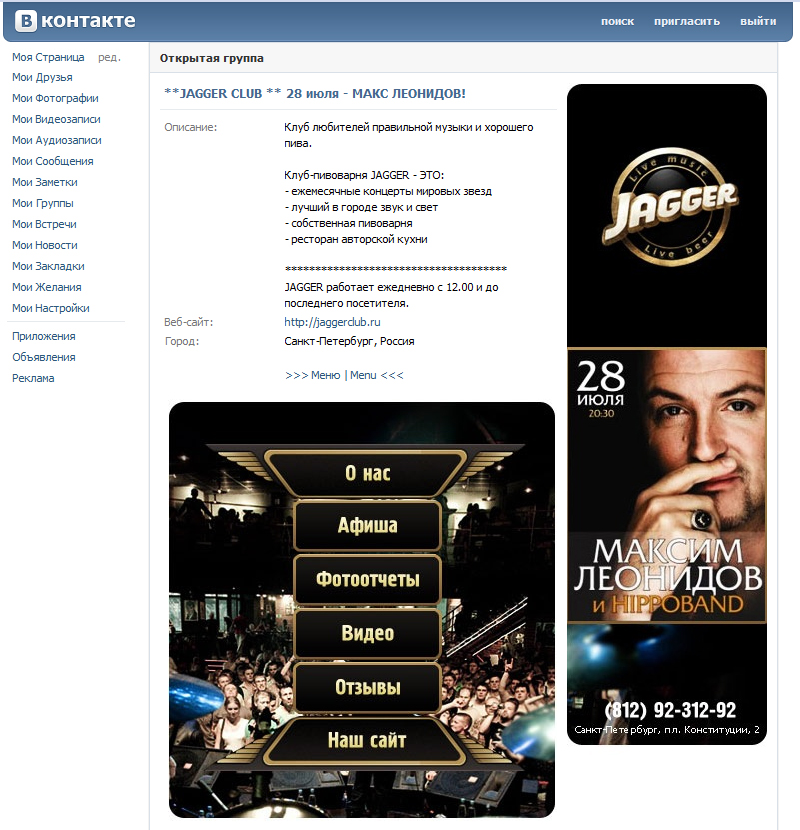 Вы не можете автоматически импортировать эти данные во встроенную вики; единственный возможный способ сделать это — скопировать и вставить из документа Word или окна браузера. Это ограничение также соответствует копированию вики-данных между каналами. После того как вы добавите вики в канал в Microsoft Teams, вы не сможете переместить его или скопировать его содержимое. Для каждого канала вы должны начать с пустой вики-страницы (вы не можете создавать шаблоны страниц). Это очень раздражает, так как требует много рутинной ручной работы, чтобы наполнить вики тщательно созданным контентом.
Вы не можете автоматически импортировать эти данные во встроенную вики; единственный возможный способ сделать это — скопировать и вставить из документа Word или окна браузера. Это ограничение также соответствует копированию вики-данных между каналами. После того как вы добавите вики в канал в Microsoft Teams, вы не сможете переместить его или скопировать его содержимое. Для каждого канала вы должны начать с пустой вики-страницы (вы не можете создавать шаблоны страниц). Это очень раздражает, так как требует много рутинной ручной работы, чтобы наполнить вики тщательно созданным контентом.
#2. Содержимое вики может быть изменено или уничтожено любым сотрудником вашей компании
К сожалению, встроенная вики не имеет системы доступа на основе ролей. Даже правильно настроенная политика доступа в Sharepoint для папки «wiki data» вам не поможет. Любой сотрудник вашей компании может читать и изменять данные вики. Хуже того, кто угодно может случайно удалить вкладку со всеми вики-страницами, и вы уже не сможете ее восстановить. Это ограничение распространяется и на отдельные вики-страницы или разделы. Вы не найдете историю версий страницы и не сможете вернуть страницу в предыдущее состояние после того, как кто-то испортил контент. Последний пункт крайне болезненный для учителей, использующих встроенную вики для правильного общения со своими учениками.
Это ограничение распространяется и на отдельные вики-страницы или разделы. Вы не найдете историю версий страницы и не сможете вернуть страницу в предыдущее состояние после того, как кто-то испортил контент. Последний пункт крайне болезненный для учителей, использующих встроенную вики для правильного общения со своими учениками.
#3. Встроенная вики не имеет полнотекстового поиска
«Отсутствие возможности поиска встроенных вики Teams лишает возможности их использования для хранения и обмена знаниями» — это цитата пользователя, который очень расстроился после того, как провел несколько дней загружая все данные во встроенную вики [2]. В современном мире мгновенный поиск — обязательная функция для любых вики-решений; однако встроенная вики не имеет этой функции. Существует хакерский обходной путь, позволяющий сделать вики-файлы доступными для поиска, но я сомневаюсь, что вы будете использовать его каждый день.
#4. Вы не можете экспортировать вики-страницы в PDF или распечатать их.

Обычный вариант использования вики-страницы — поделиться ее содержимым с другими пользователями. Например, вы хотите распечатать вики-страницу и использовать ее во время совещаний. Это было неожиданностью для сотен других пользователей и меня, но встроенная вики не имеет этой функции [2]. Самый распространенный обходной путь — скопировать содержимое вики-страницы в Word или любой другой текстовый редактор, а затем распечатать. Тем не менее, у вас будут проблемы с форматированием, особенно если на вашей вики-странице есть изображения и другой нетривиальный контент, такой как таблицы или списки. Если вам нужно распечатать более одной вики-страницы, то лучше экспортировать все вики-данные в .mht и печатать их по одному, избегая лишней ручной работы (к счастью, есть хорошее руководство, как экспортировать встроенные вики-данные ).
#5. Во встроенном вики-редакторе отсутствуют важные функции
И последнее, но не менее важное: во встроенном вики-редакторе отсутствуют некоторые стандартные функции, которые вы ожидаете увидеть в любом вики-решении.
